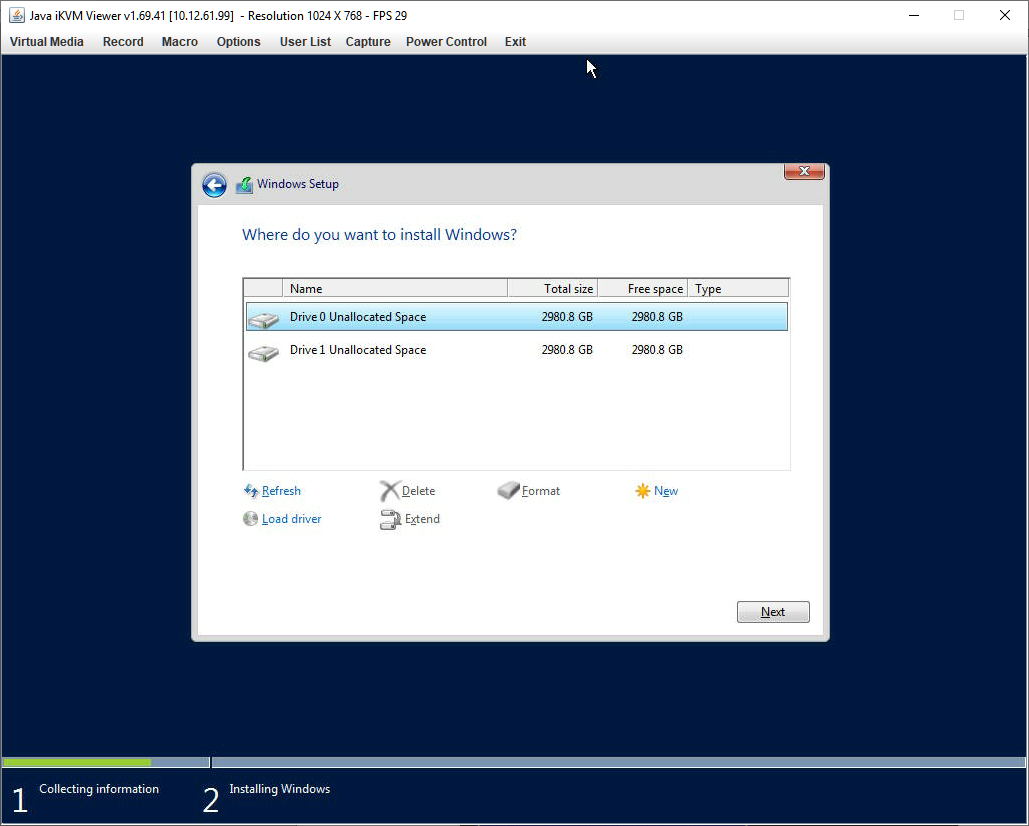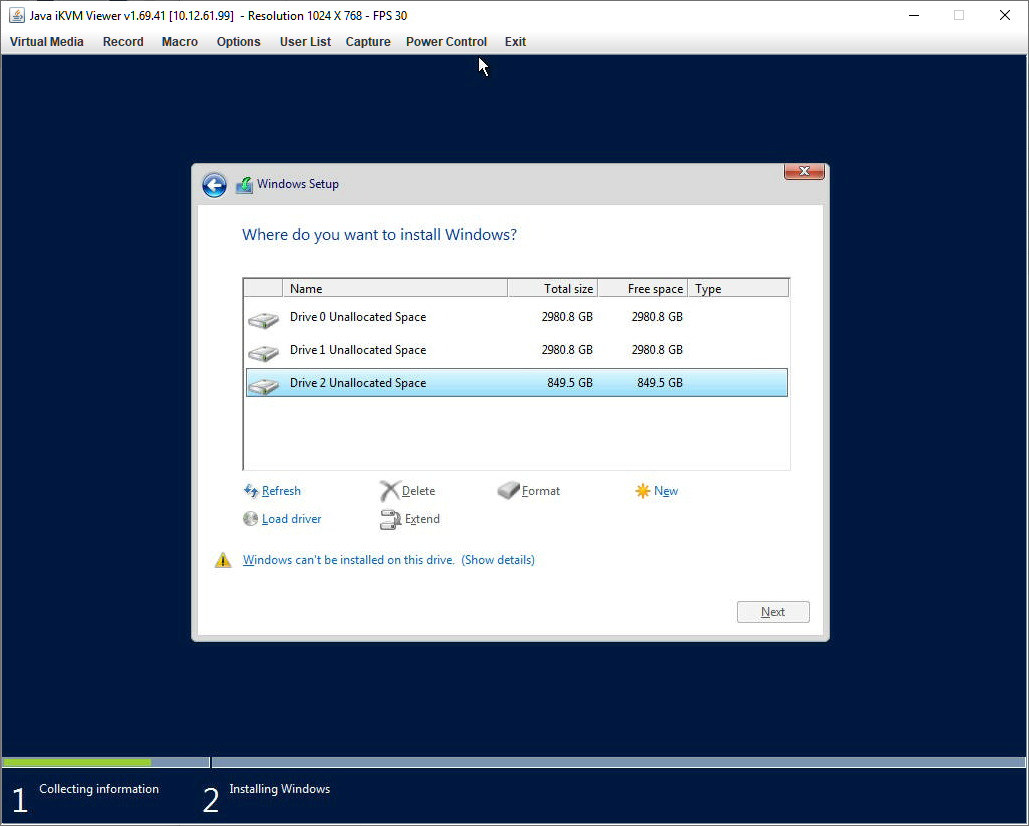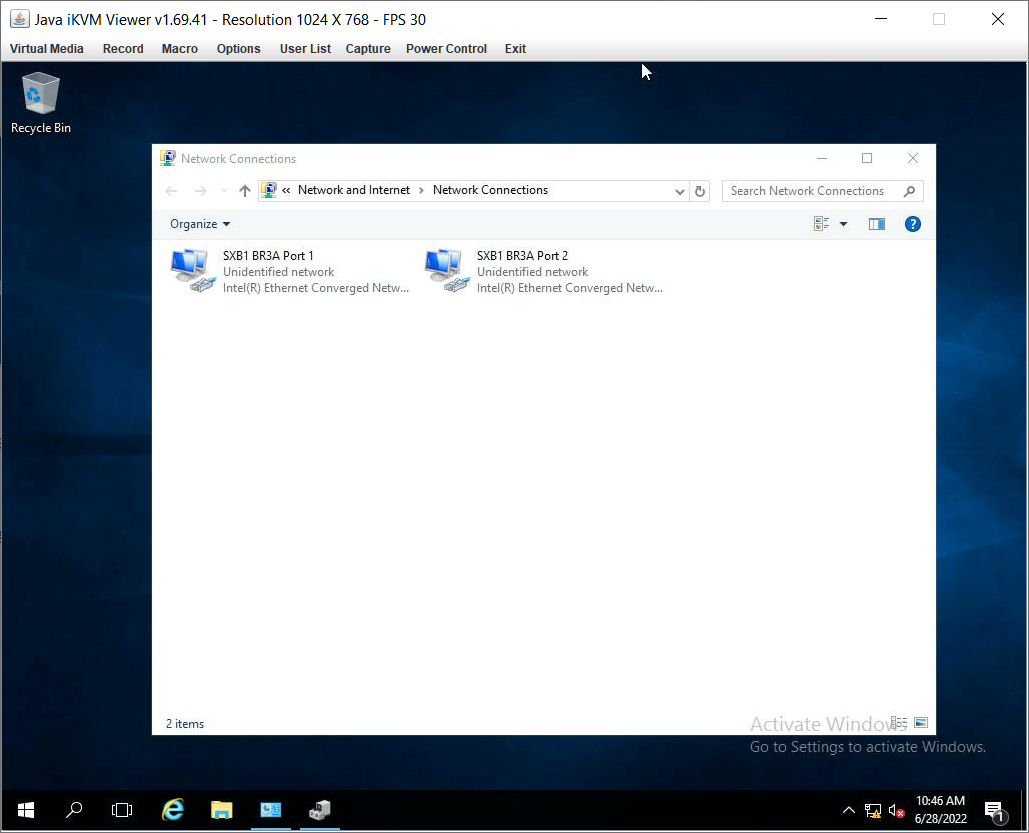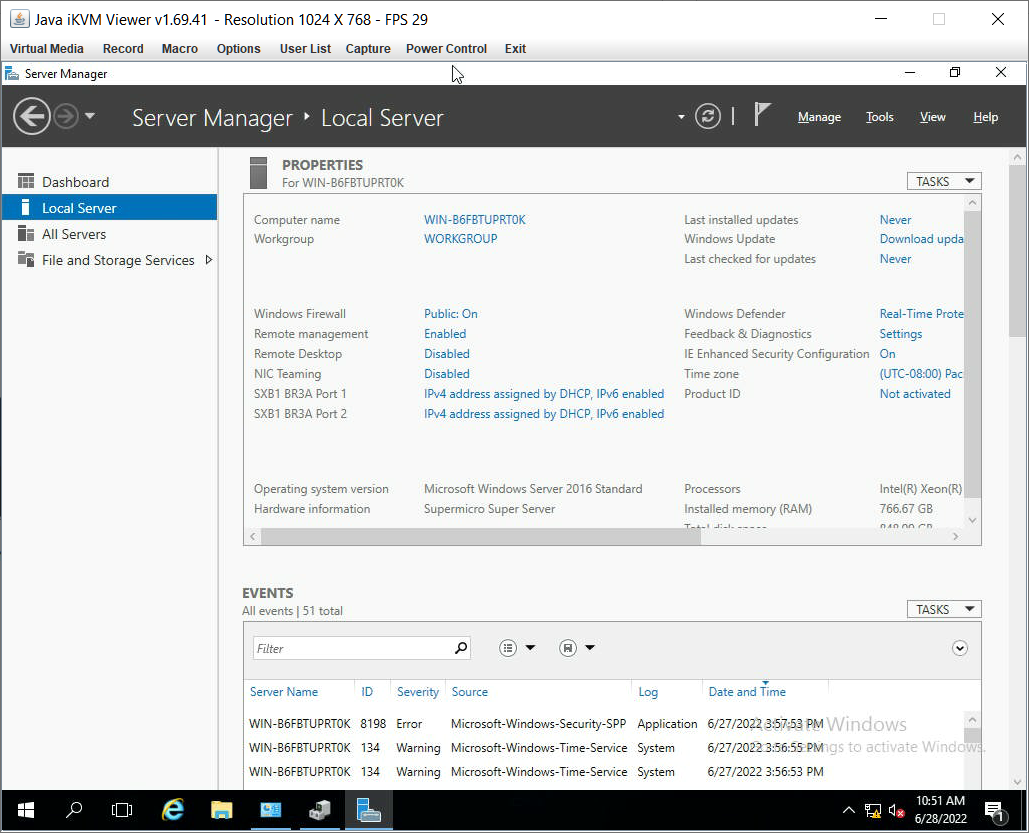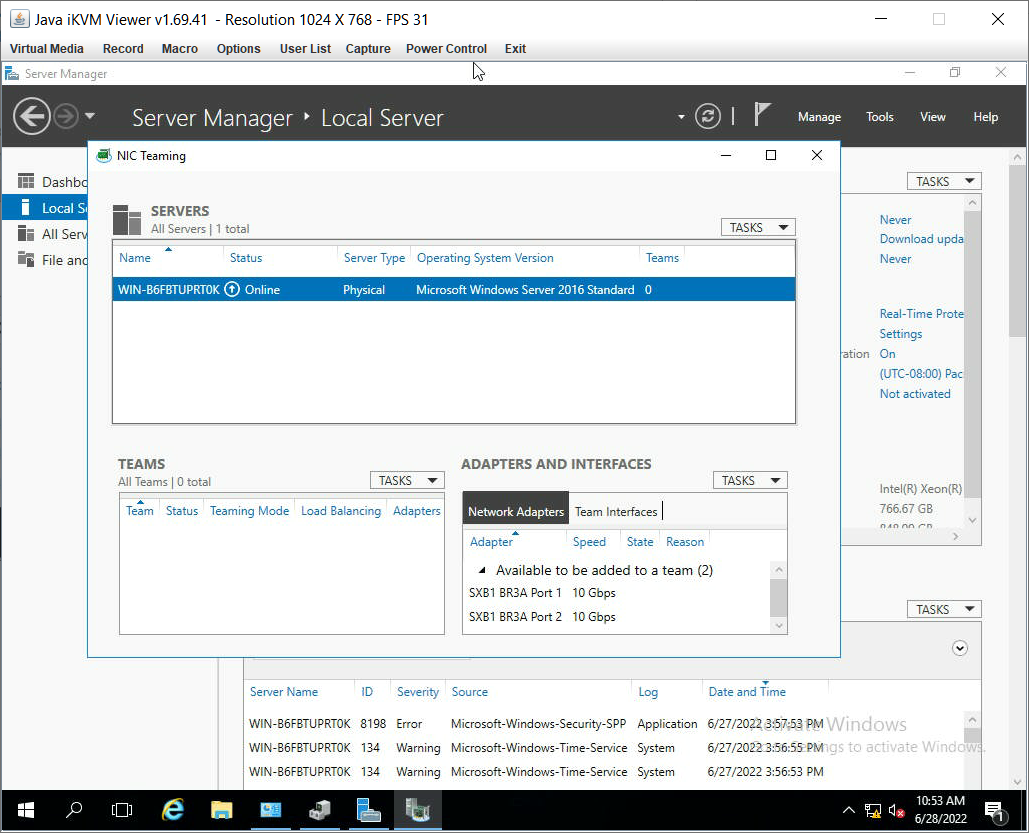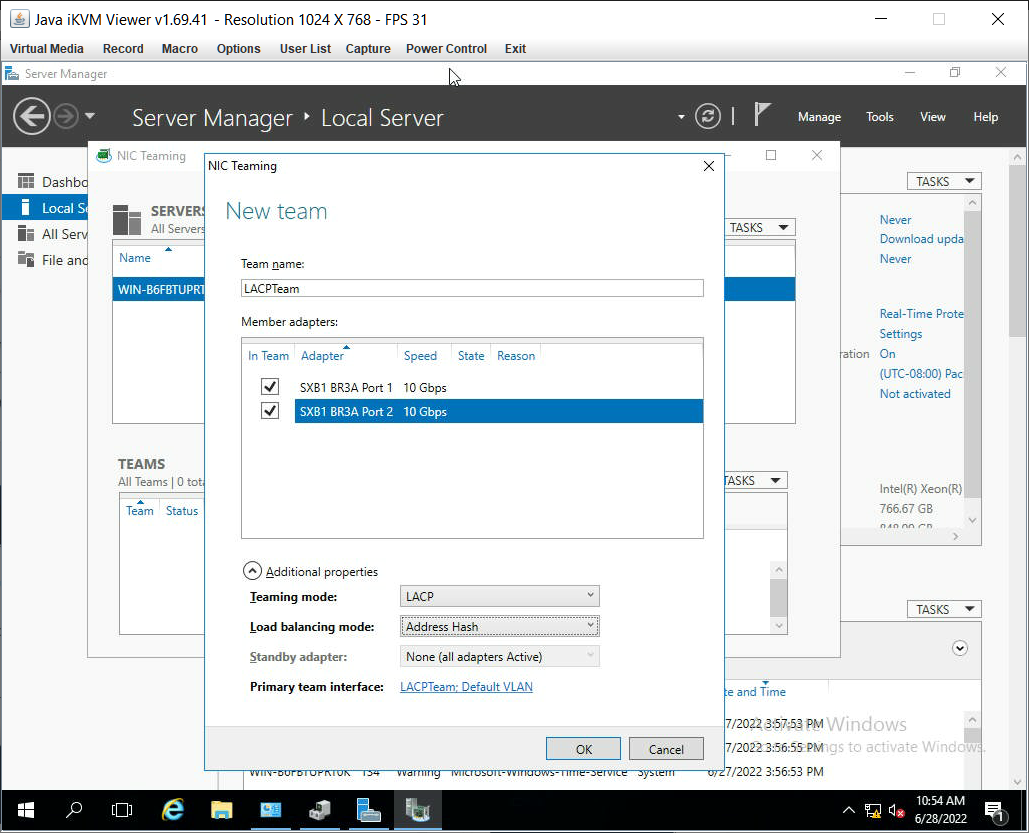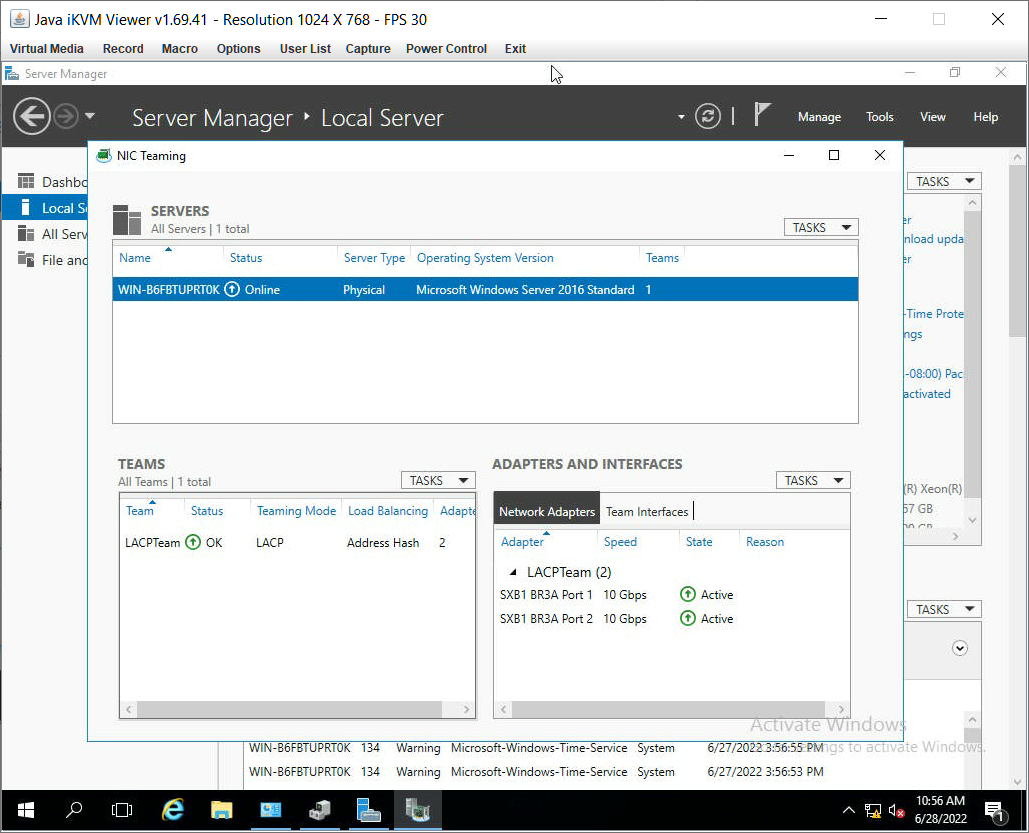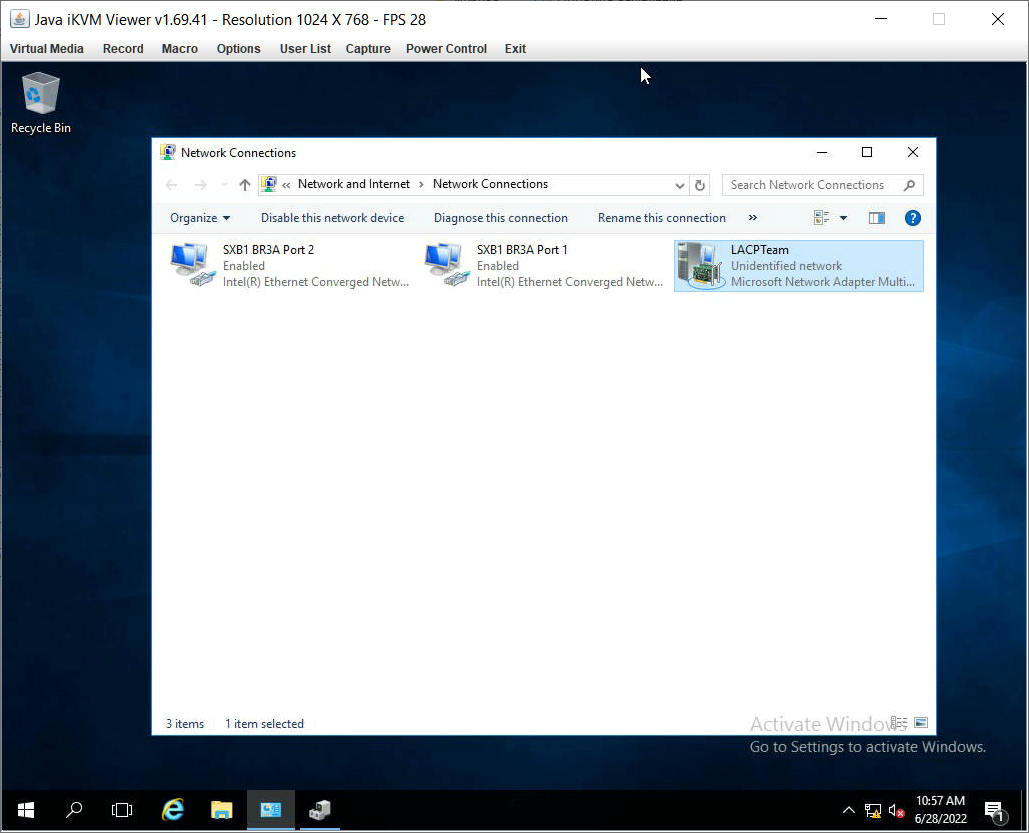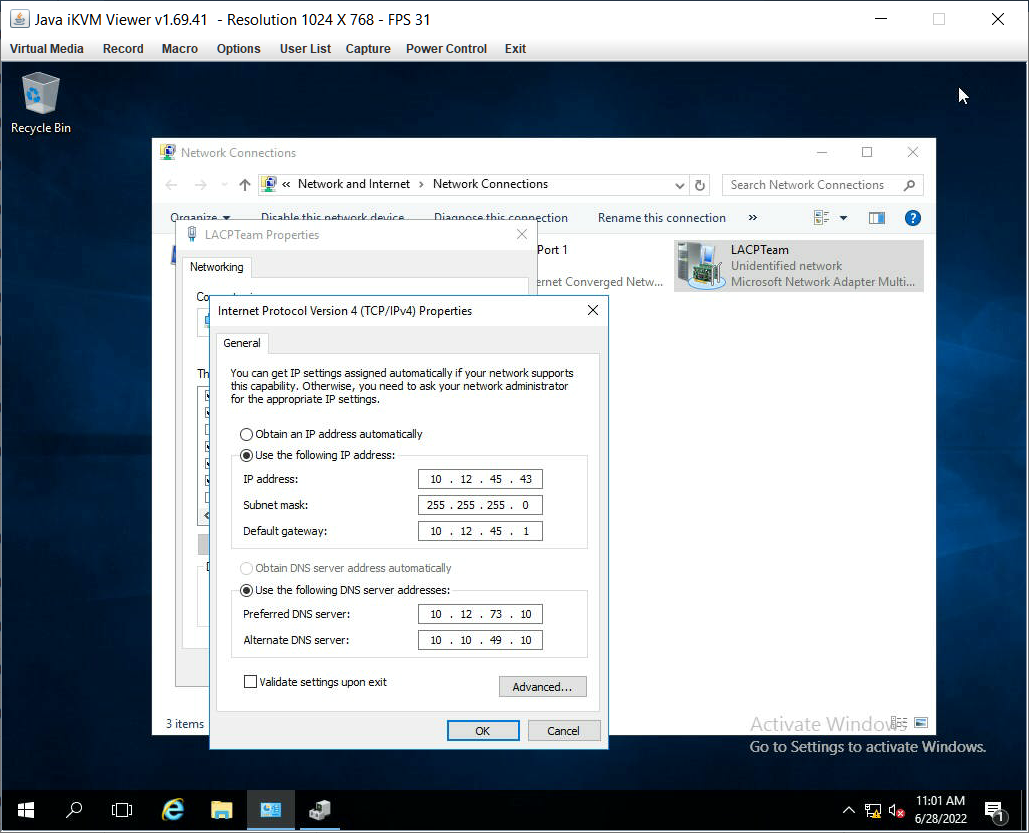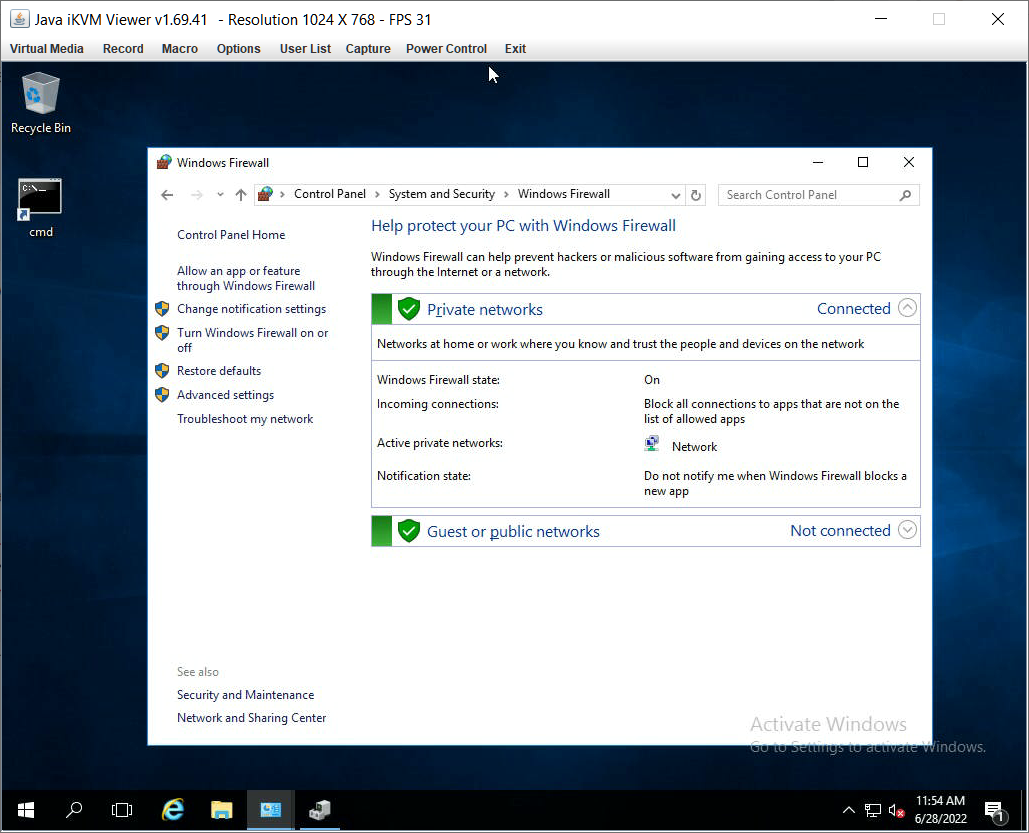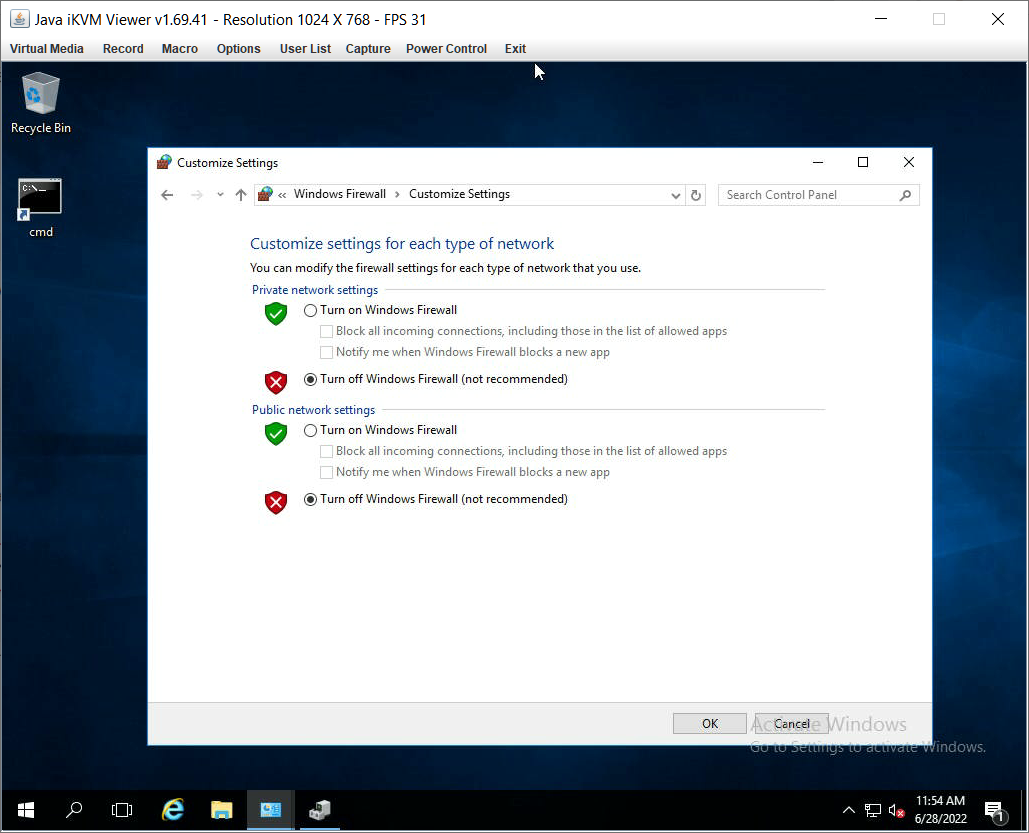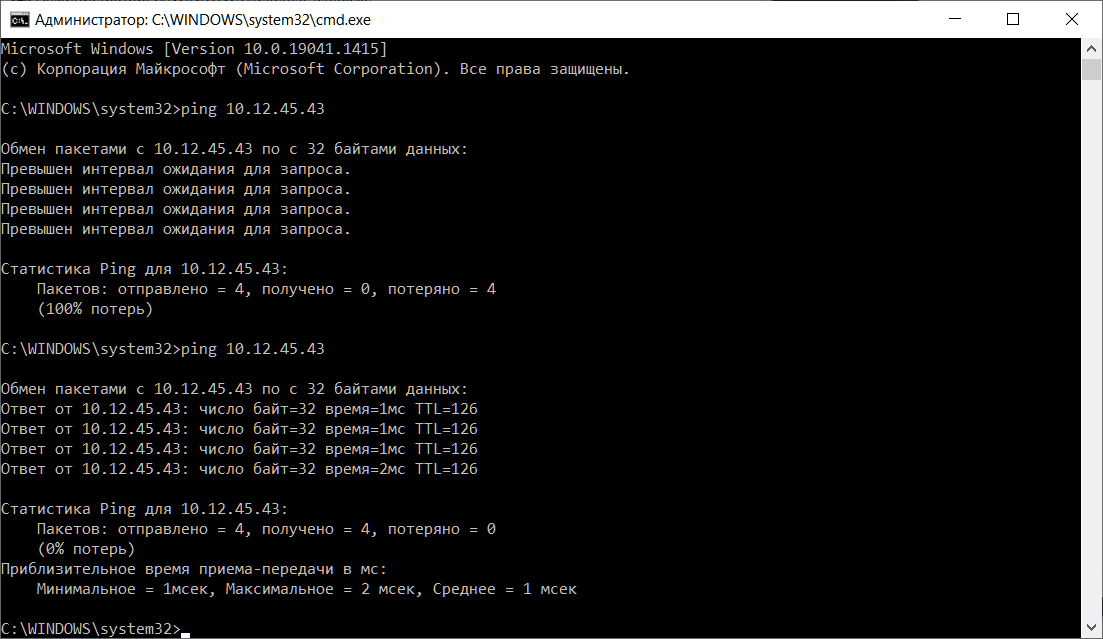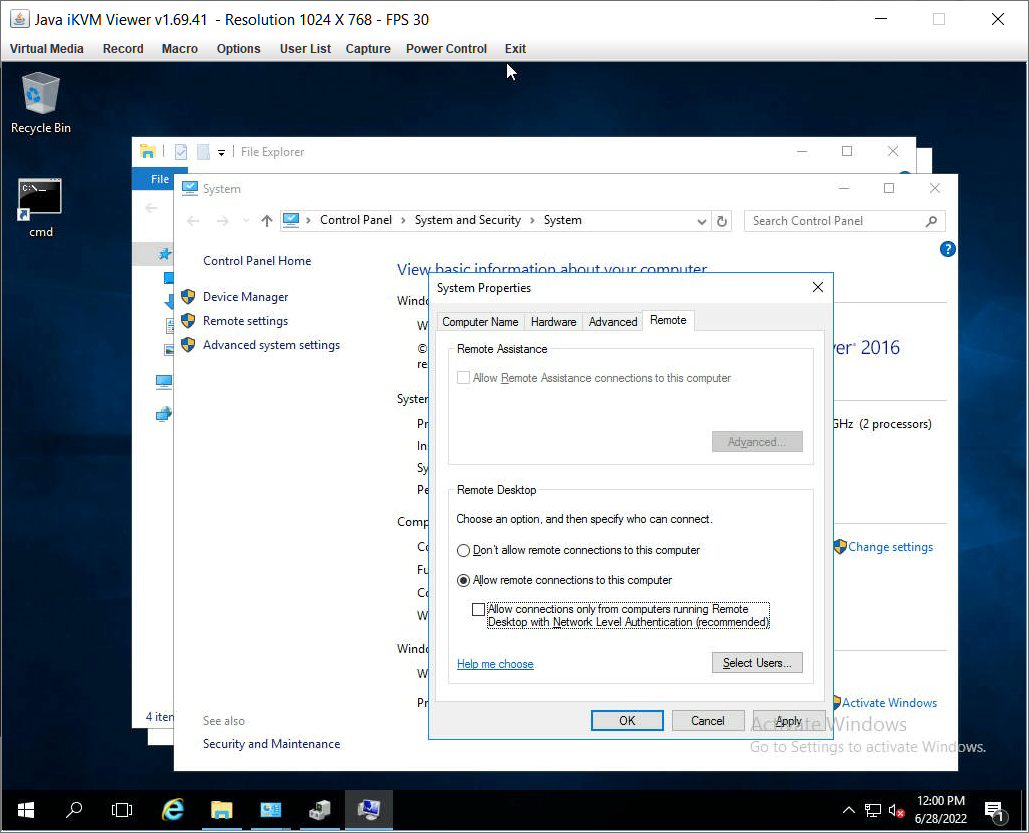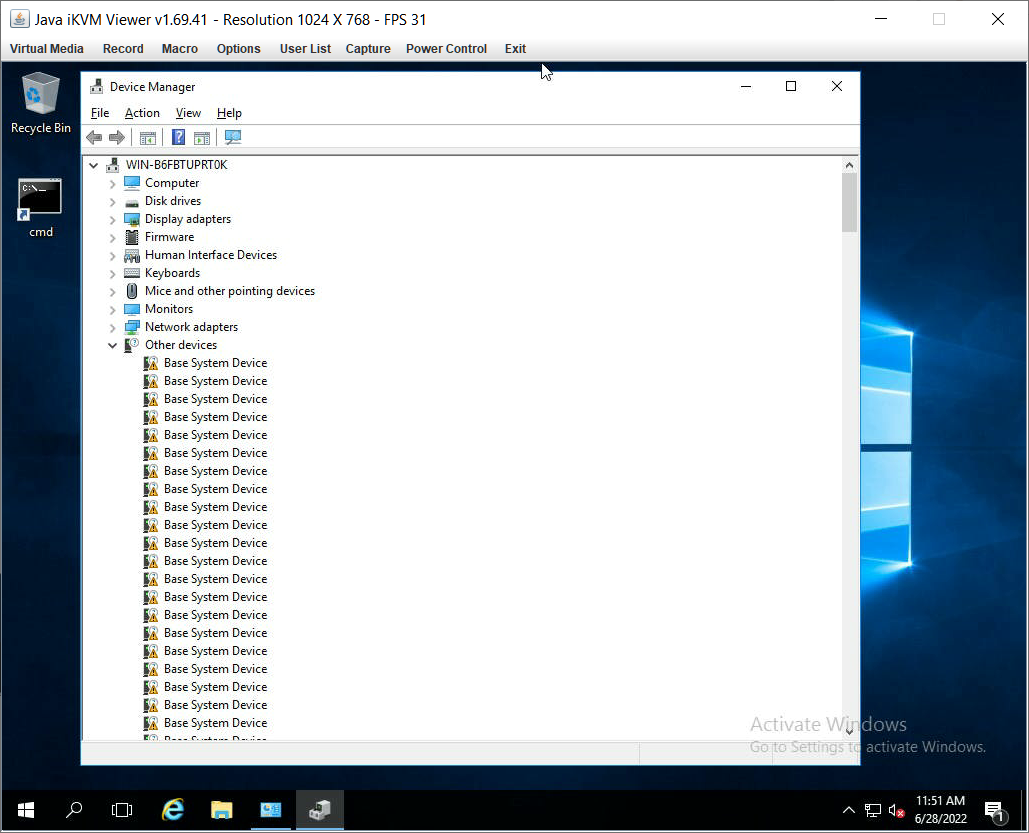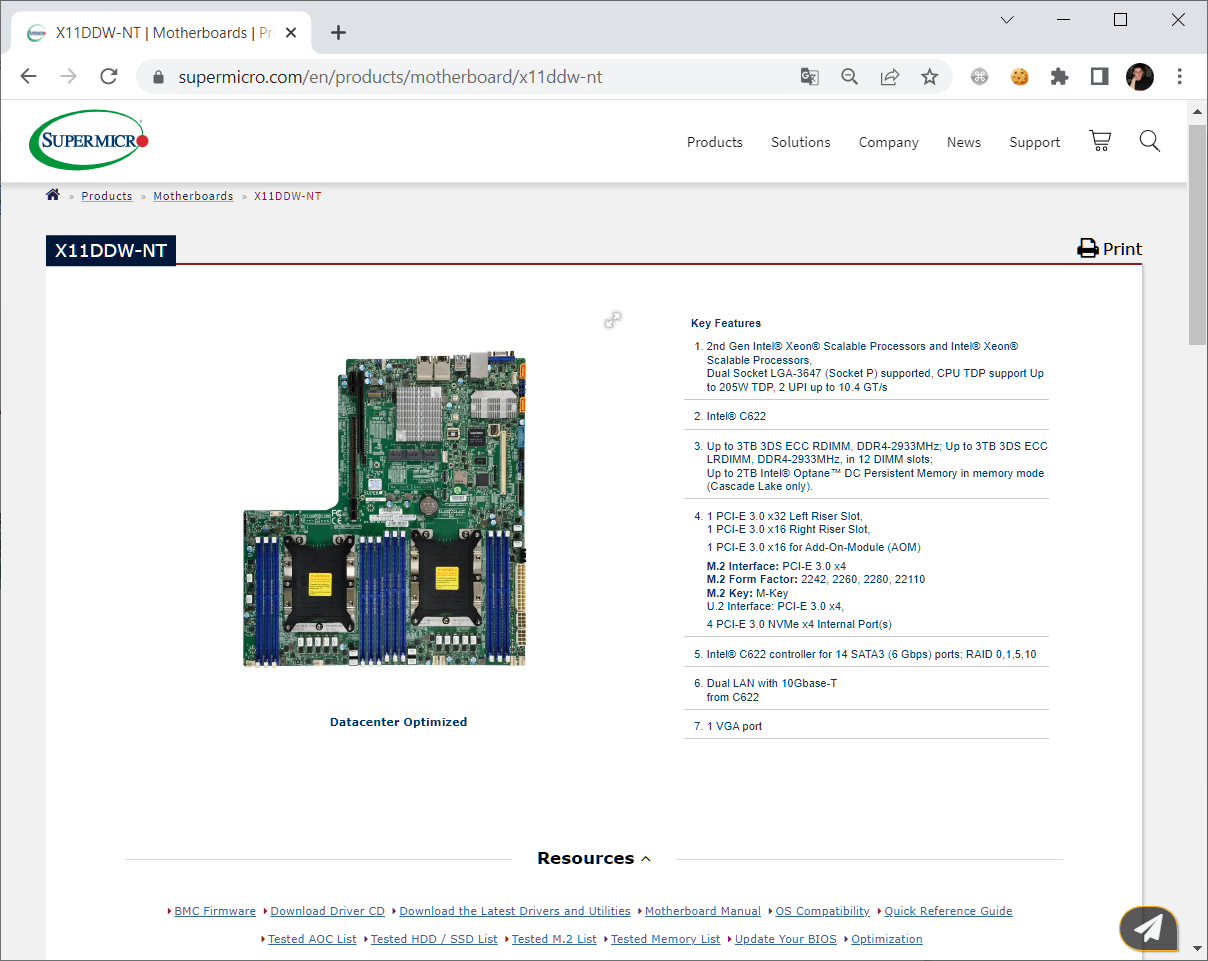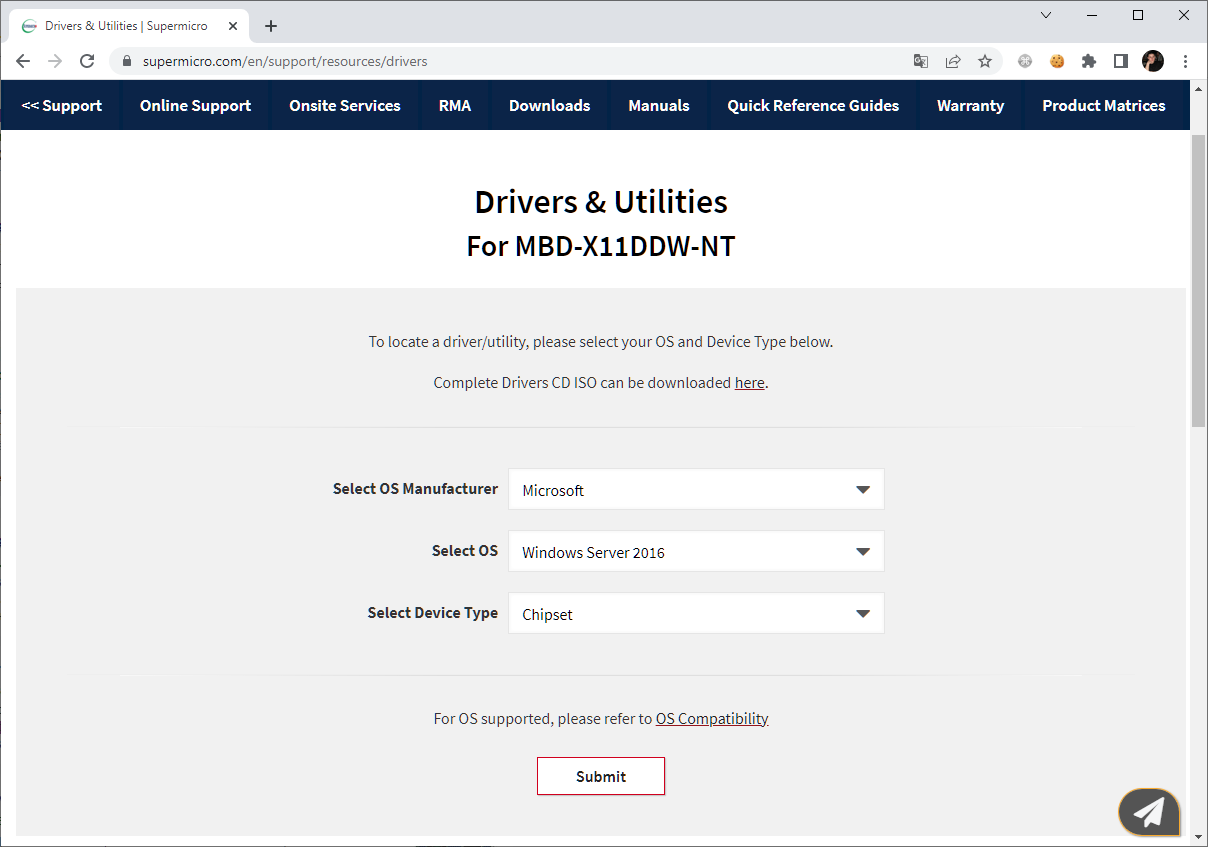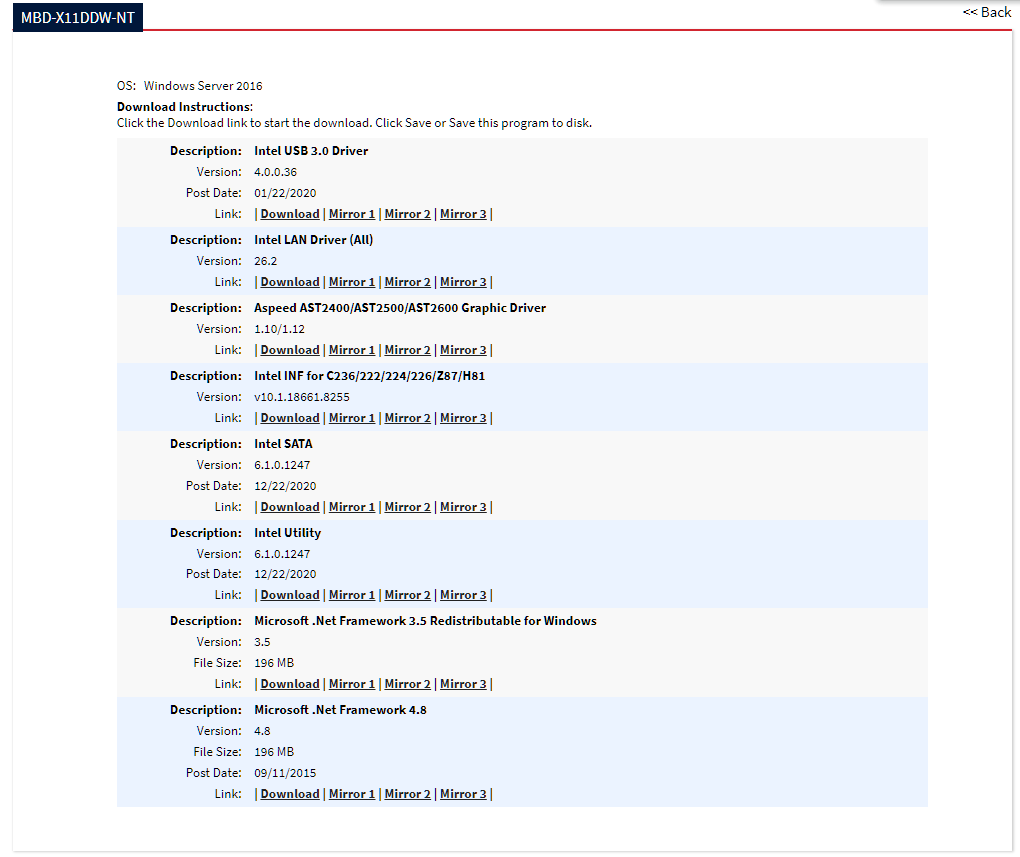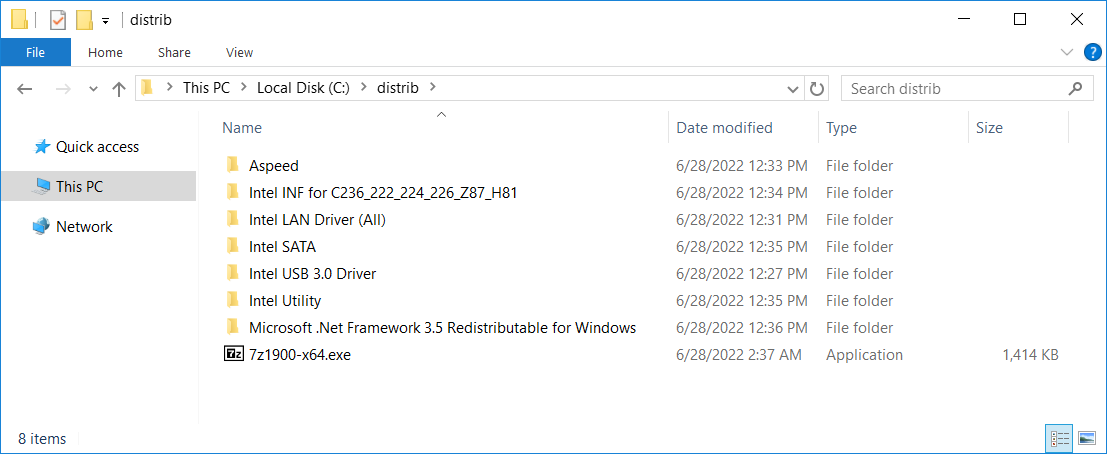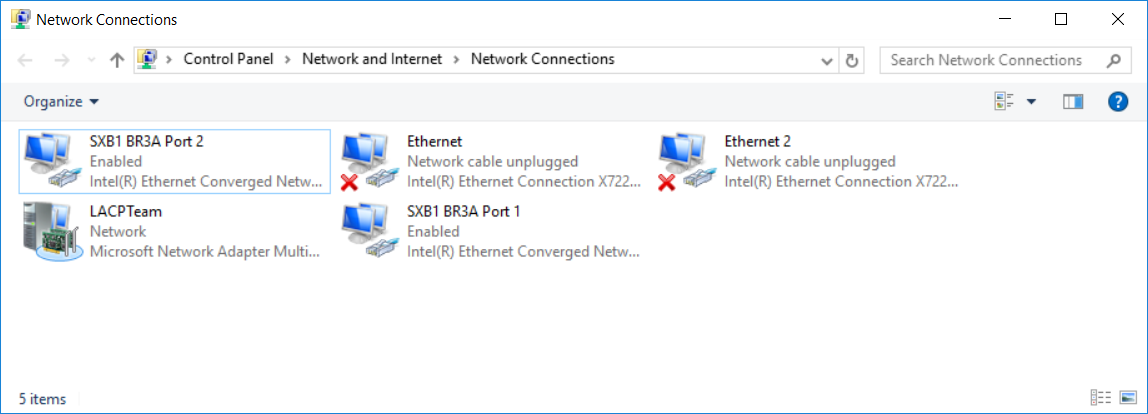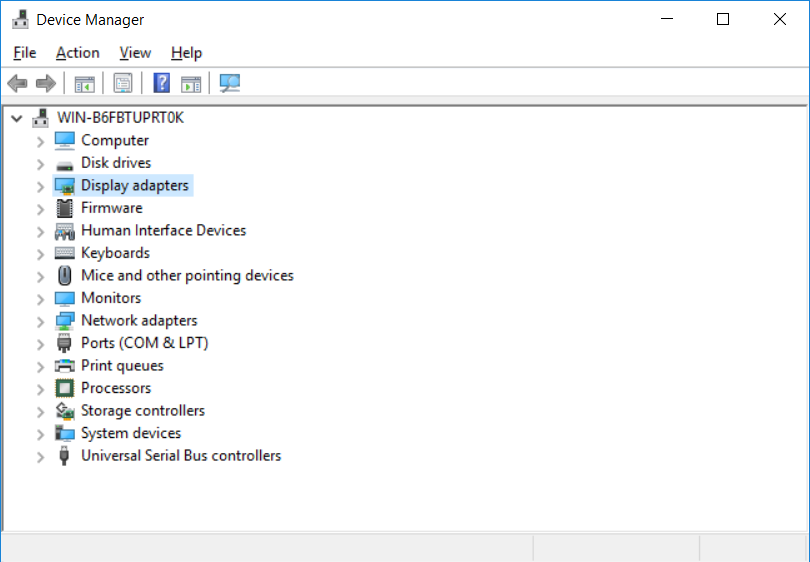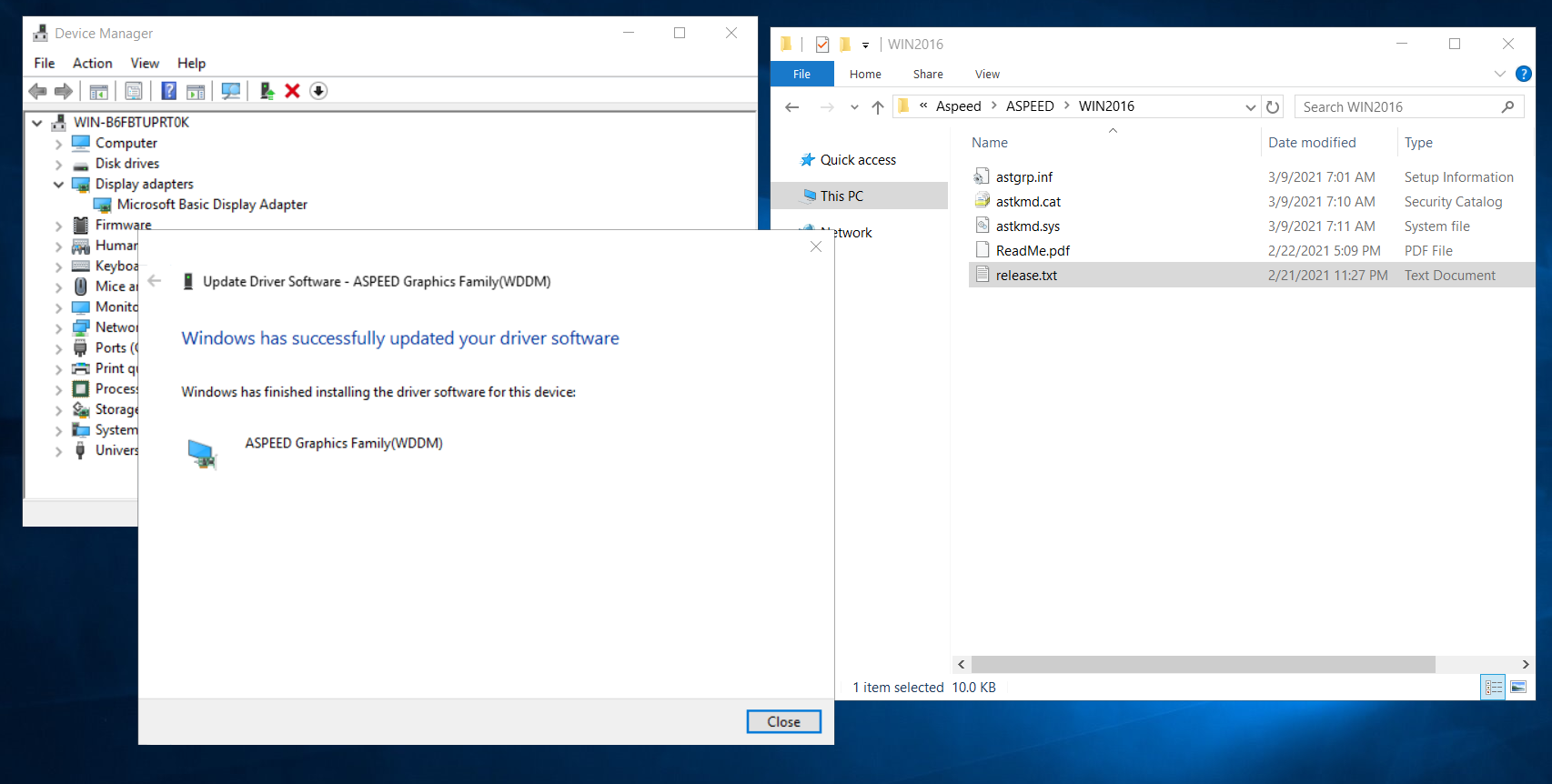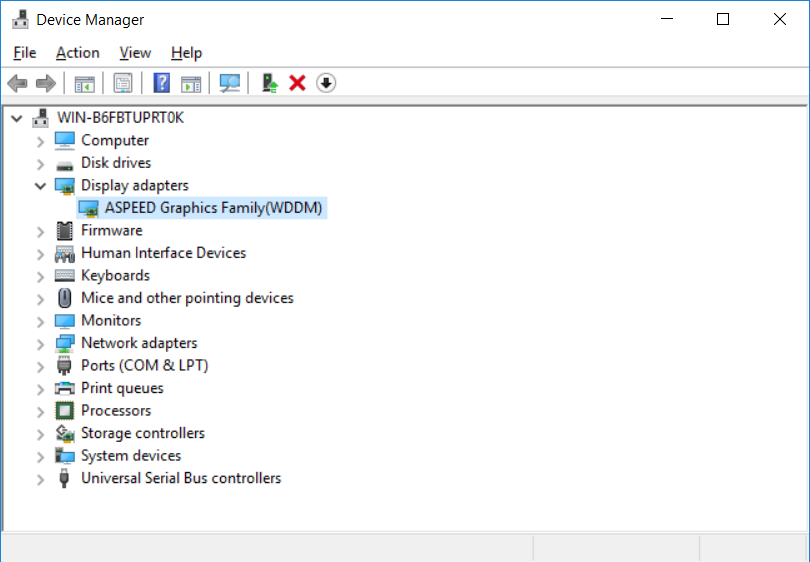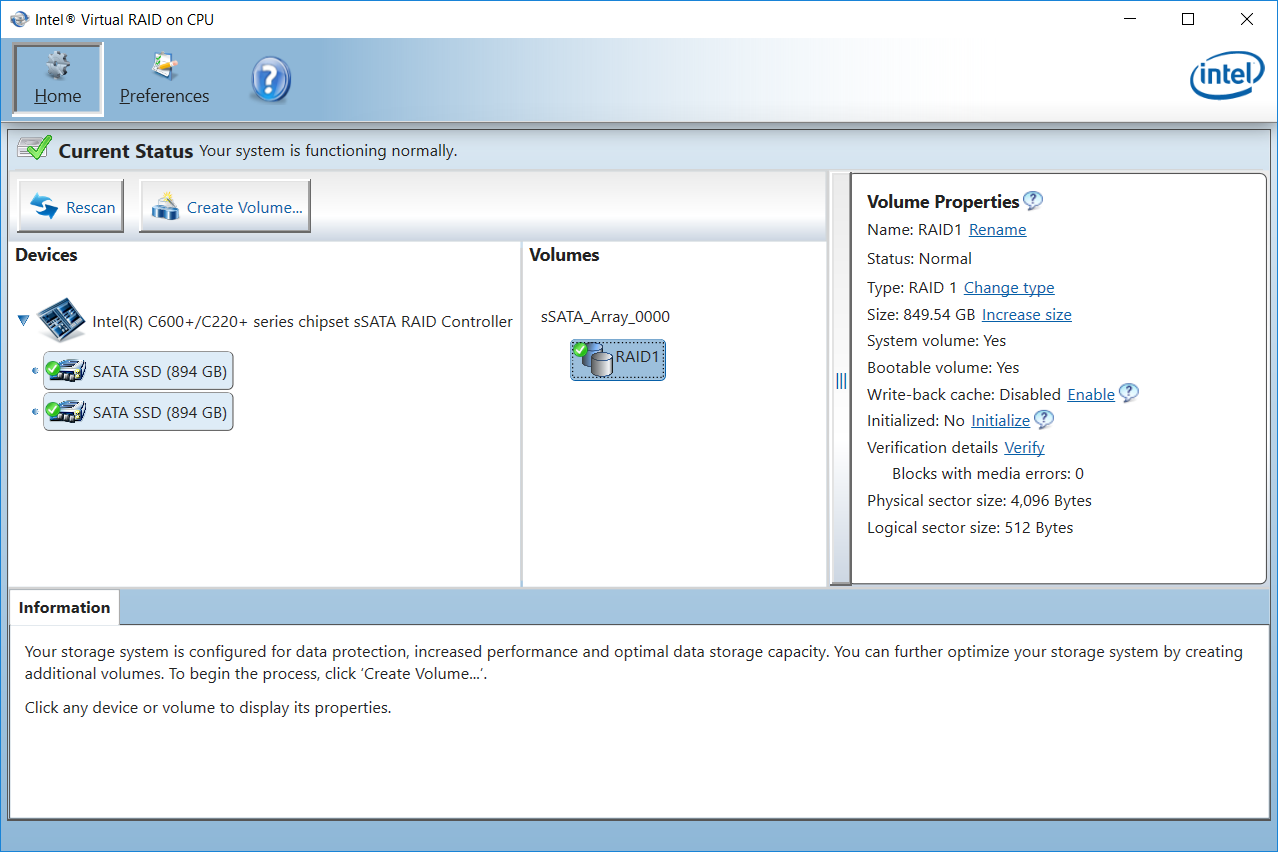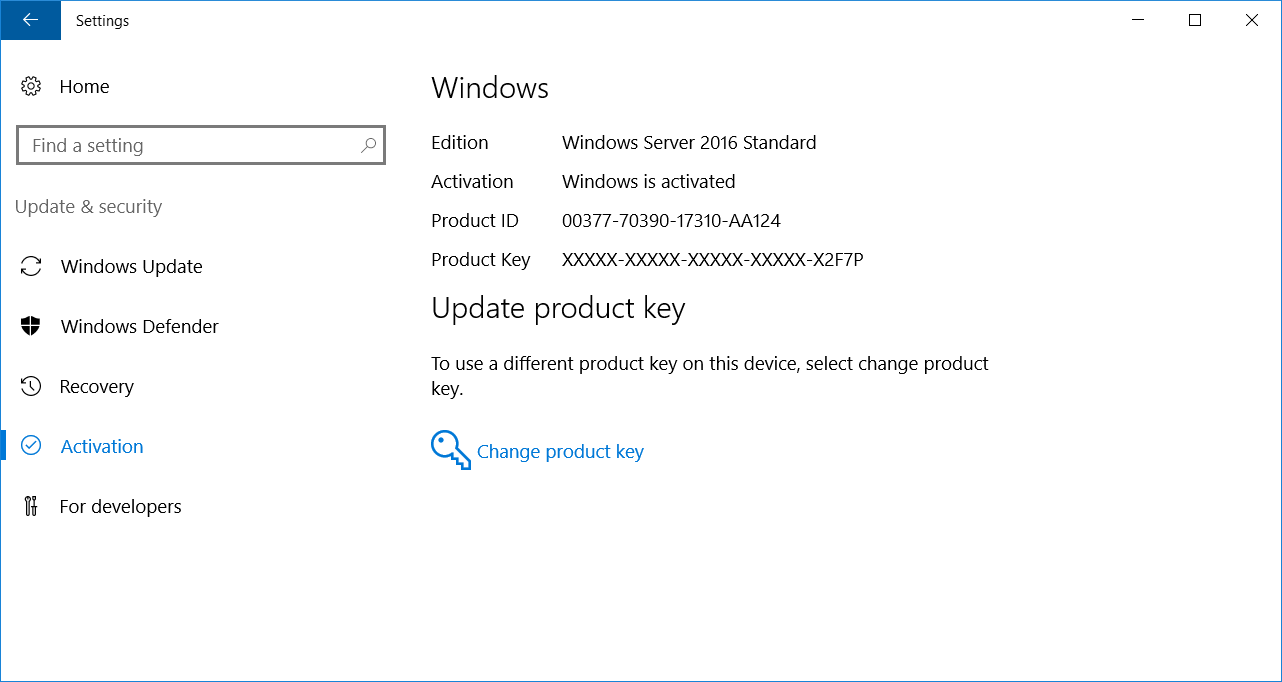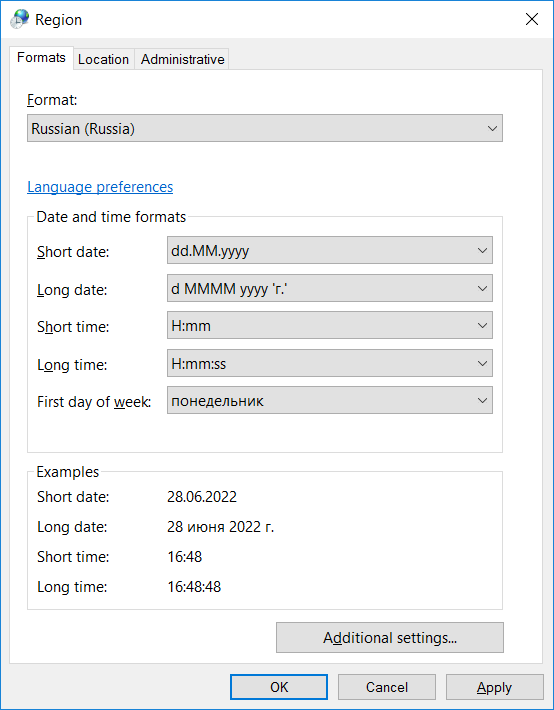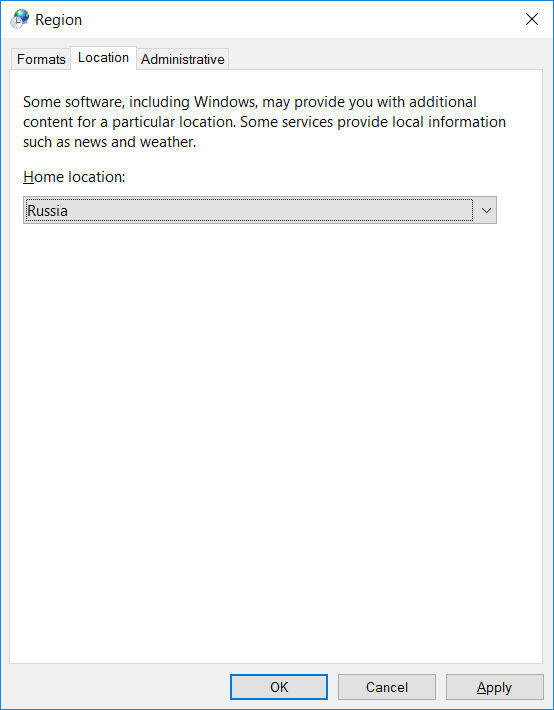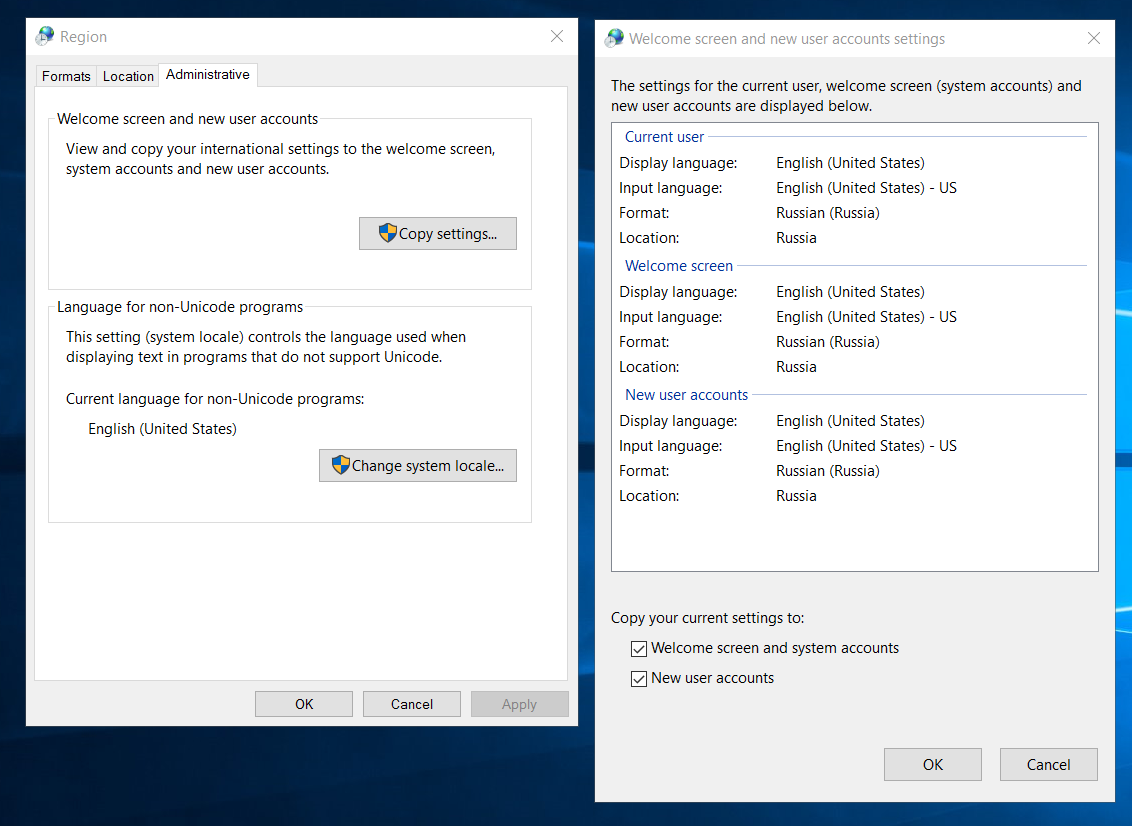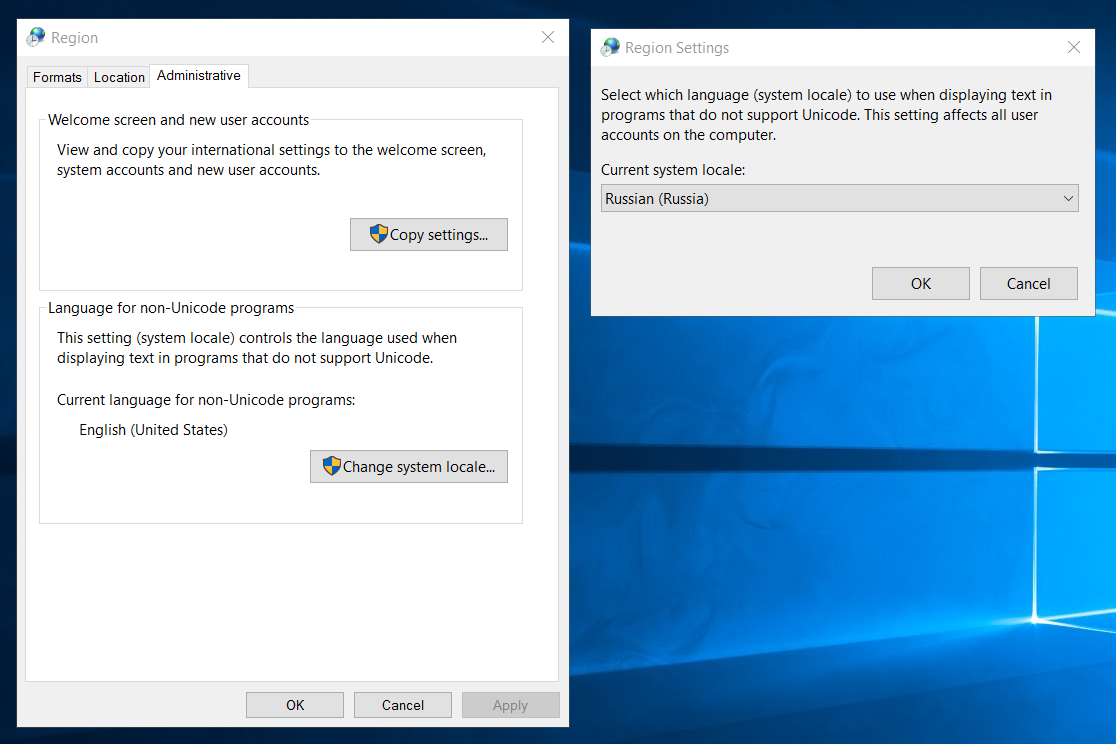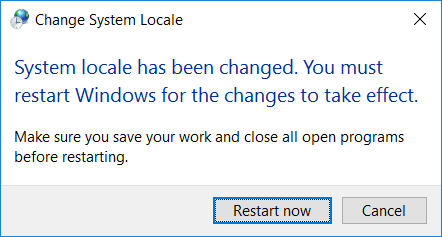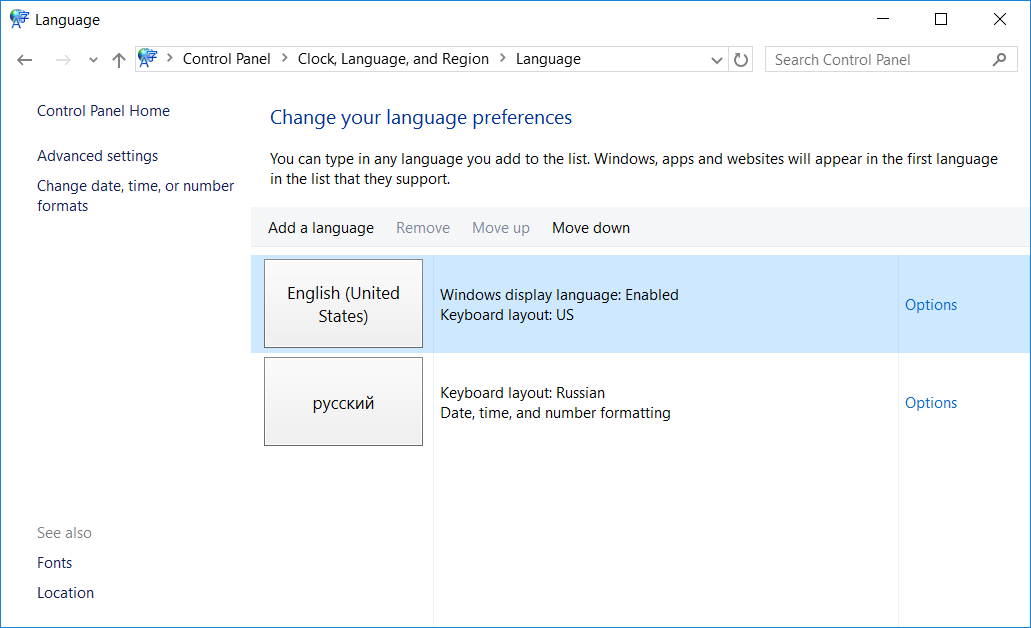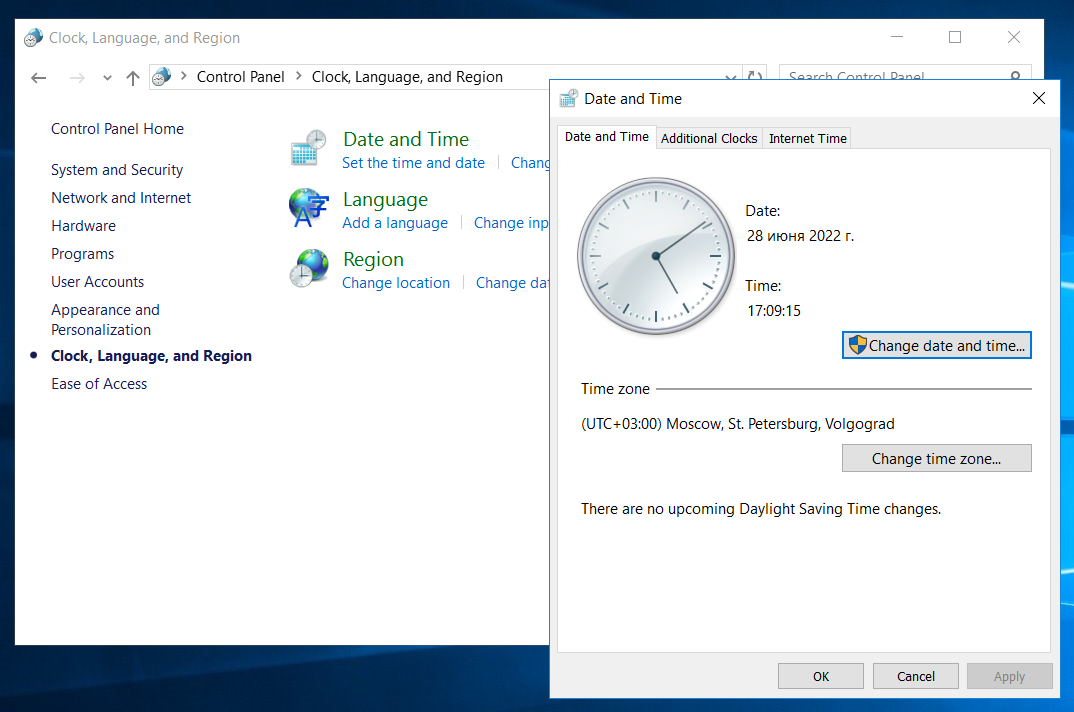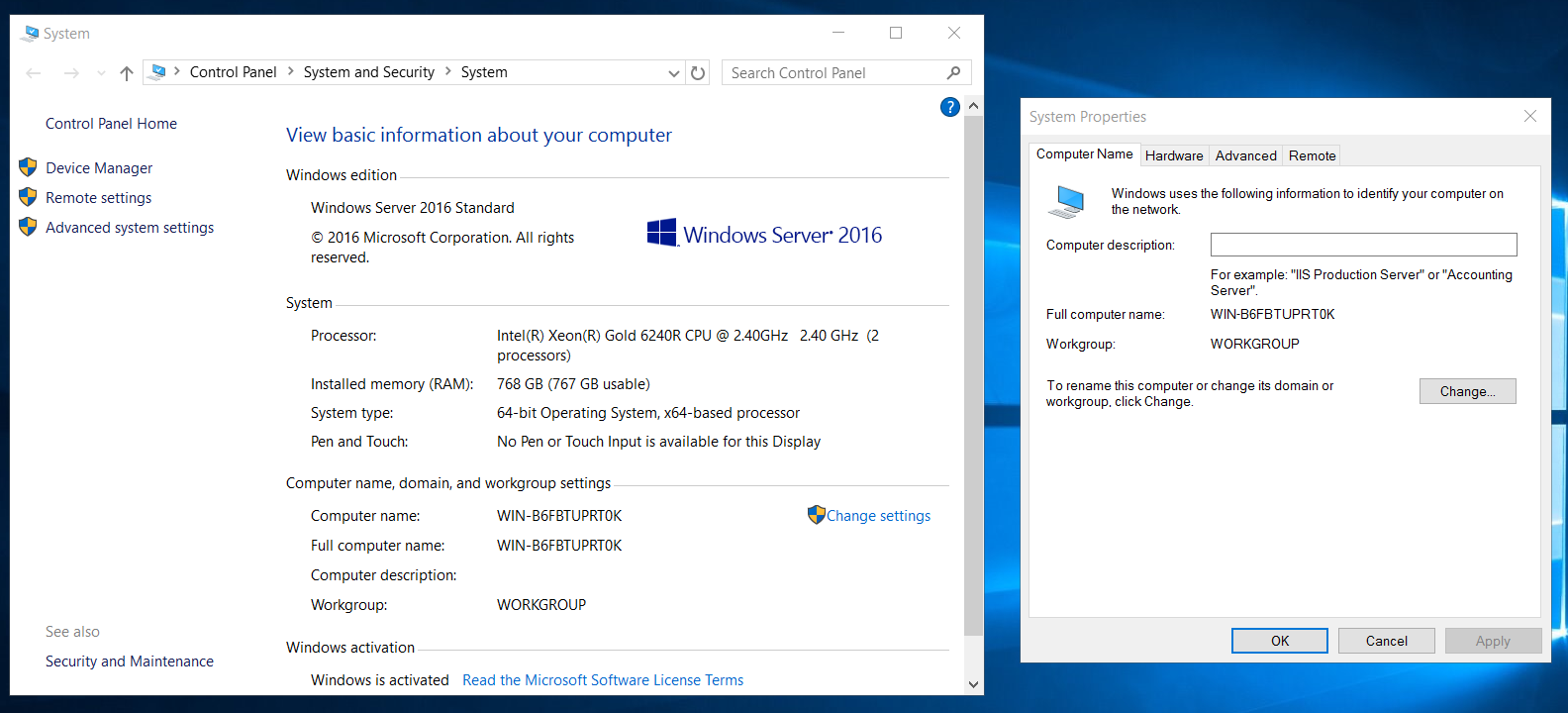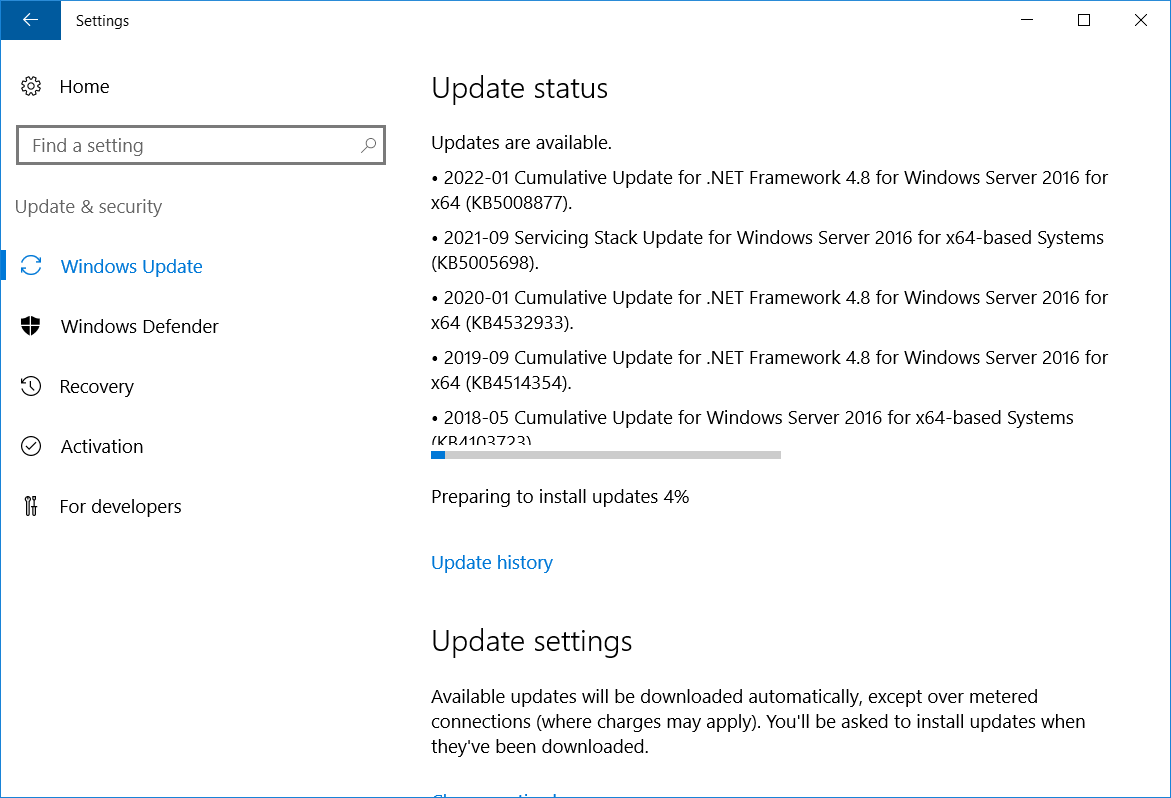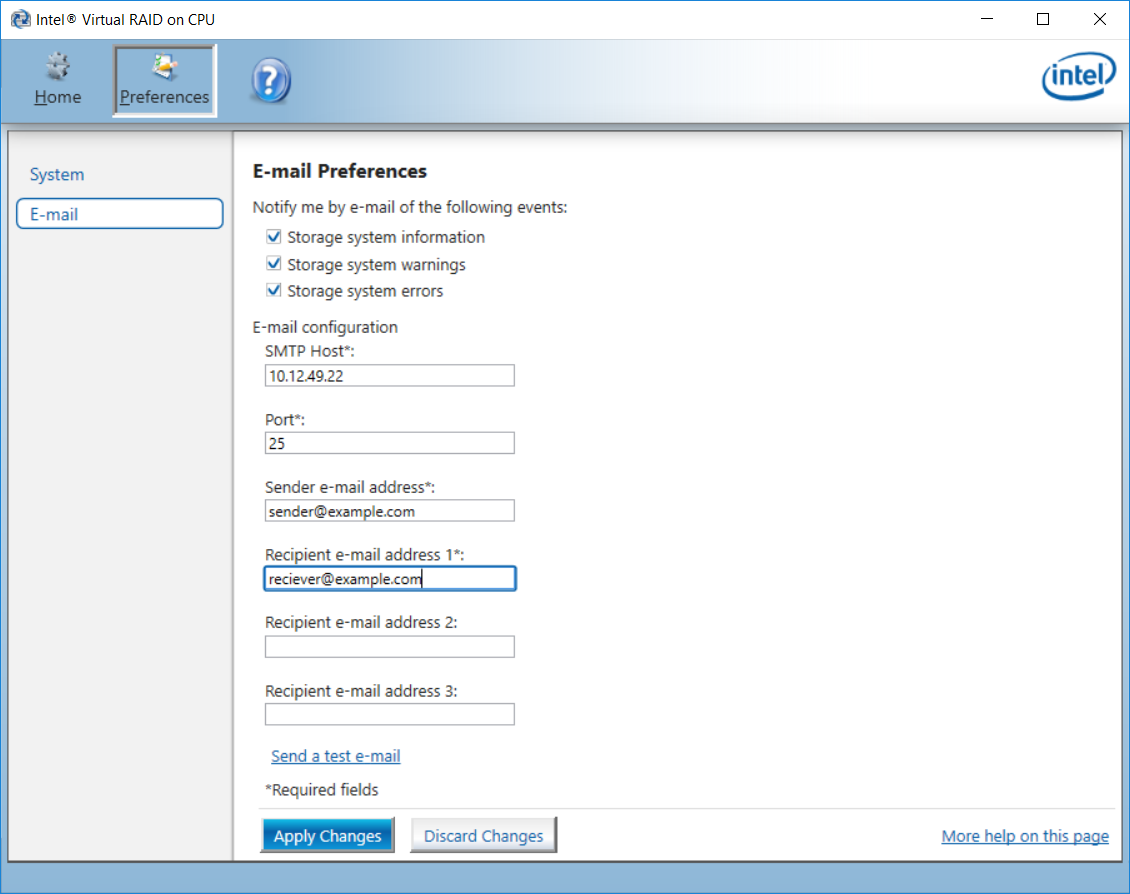Не любите Supermicro? Вы просто не умеете его готовить!
Сегодня будет подготавливать сервер Supermicro на базе материнской платы X11DDW-NT к эксплуатации. Мы имеем одноюнитовый сервер Supermicro:
- Материнская плата X11DDW-NT.
- Два SATA диска, собранные в RAID1 на чипе Intel RST.
- Два NVMe диска для работы.
- Два процессора: Intel Xeon Gold 6240R CPU @ 2.40GHz.
- 768 Гб ОЗУ, 12 планок по 64 Гб, заняты все слоты.
- Сетевая карта LR-Link, PCIe на два порта SFP+. Все мозги вынесла, потом по ней напишу отдельную статью, не со всеми трансиверами может работать.
Сегодня мы будем:
- устанавливать ОС на RAID1
- настраивать сеть
- устанавливать драйвера
- настраивать Windows
- настраивать мониторинг
- готовить рабочие диски
- устанавливать и настраивать ПО
Установка операционной системы Windows Server 2016
Главная проблема при установке ОС на RAID1 Intel RST состоит в том, что инсталлятор Windows не содержит нужных драйверов и не видит массив.
Если ему подсунуть драйвера, то проблема решается.
О том как это сделать, можно почитать здесь:
Supermicro — установка Windows Server на программный RAID массив SATA контроллера
Настройка сети
Итак, операционная система у нас установлена и загружается. Сетевуха определилась при установке, линки есть.
Сетевики говорят, что уже собрали LACP на сетевом оборудовании, а нам нужно настроить NIC Teaming. Есть у меня статья на эту тему:
Windows Server 2016 — NIC Teaming
Открываем Server Manager > Local Server.
Нас интересует раздел NIC Teaming - Disabled. Тыкаем в него.
Нажимаем в TASKS > New Team.
Настраиваем LACP. OK.
LACP поднялся.
У нас появляется новый сетевой адаптер, на котором я укажу настройки сети и выдам серверу статический IP адрес.
По умолчанию на Windows Server 2016 включен firewall.
Чтобы получить доступ к серверу снаружи, нужно его отключить. Нет, можно, конечно, все скачанные драйвера перегнать на сервер по Интернет, или собрать их в ISO образ и примонтировать, но это неудобно. Отключаю firewall.
Теперь сервер доступен снаружи, пингуется.
Можно загрузить файлы по SMB.
Для доступа по RDP нужно этот доступ выдать. Control Panel → System and Security → System → Remote settings.
Установка драйверов
Заглянем в диспетчер устройств.
Там конь не валялся. Много устройств не определилось, нужно ставить драйвера.
Переходим на страничку материнской платы:
https://www.supermicro.com/en/products/motherboard/x11ddw-nt
И скачиваем последние драйвера и утилиты: Download the Latest Drivers and Utilities.
Выбираем операционную систему и тип драйвера.
Я по очереди скачиваю всё и закидываю на сервер.
Архиватор 7-Zip тоже пригодится.
USB 3.0 драйвера не захотели устанавливаться, они оказались для Windows 7.
Устанавливаю драйвера для сети. В архиве был пакет 26.2, я побоялся что драйвера будут конфликтовать с PCIe платой SFP+ и скачал с сайта Intel пакет 27.4.
Появились две 10G встроенные сетевухи, раньше они не определялись. Мы пока не планируем их использовать.
Накатываю драйвера чипсета. После установки драйверов чипсета перезагружаю сервер.
После перезагрузки в диспетчере устройств не осталось неизвестных устройств.
Накатываю видеодрайвер, вручную, без инсталлятора.
Стандартный видеоадаптер меняется на ASPEED Graphics Family(WDDM).
Драйвер для SATA контроллера нам не нужен, мы скормили его Windows на этапе установки.
Поставим утилиту для управления и мониторинга RAID массива из Windows: IATA_CD.exe. Утилита просто устанавливается, но для запуска требует установить .NET Framework 4.7.2.
Установка .NET Framework 4.7.2
Потребуется перезагрузка сервера.
Теперь утилиту можно запустить и посмотреть состояние RAID массива.
Настройка Windows
Подготовим Windows к работе. Выполним активацию.
Активация Windows Server 2016 по телефону
Выполним региональные настройки. Control Pane& → Clock, Language, and Region → Region.
На вкладке Formats выбираем формат, это настроит форматы даты и времени, чисел, валюты.
На вкладке Location выбираем местоположение.
На вкладке Administrative копируем настройки формата и местоположения для
- Welcome screen and system accounts
- New user accounts
Меняем системную локаль. Это позволит устанавливать правильный язык для старых программ, не использующих Unicode.
Потребуется перезагрузка
После перезагрузки добавился русский язык.
Настроим дату, время и часовой пояс. Control Pane → Clock, Language, and Region → Date and Time.
В свойствах компьютера указываем имя компьютера и вводим его в домен.
Для ввода сервера в домен потребуется учётная запись с правами администратора домена. Указываем данные и сервер попросит перезагрузку. Пока сервер перезагружается, вы, как администратор домена, можете переместить учётную запись сервера в соответствующую группу домена.
Теперь, когда сервер в домене, можно накатить все обновления с WSUS.
Настройка мониторинга
Мониторить сервер будем через Zabbix. И мониторить будем два разных IP.
Для мониторинга IPMI мониторим IP, настроенный в IPMI. Использую шаблон от сервера Supermicro SYS-1029P-WTRT, там такая же материнская плата:
Zabbix шаблон для мониторинга сервера Supermicro SYS-1029P-WTRT
Для мониторинга Windows, соответственно, будем мониторить IP, настроенный в Windows. Шаблон для Windows прикрутим в Zabbix. Больной вопрос, как мониторить диски? Для начала используем средства установленной нами утилиты для управления и мониторинга RAID массива из Windows: IATA_CD.exe (Intel Virtual RAID on CPU).
В разделе Preferences можно настроить уведомления на почту. В случае сбоя получим письмо. Теперь было бы неплохо добавить в Zabbix мониторинг Intel RST, пришлось для этого заняться созданием нового шаблона:
Zabbix шаблон для мониторинга RAID контроллеров Intel RSTe и VROC в Windows
Подготовка рабочих дисков
Помимо системного диска C у нас есть и другие диски. На сервера вообще не рекомендуется без острой необходимости ставить рабочее ПО на системный раздел. Обычно ОС мы размещаем на аппаратном RAID1 диске, если сильно экономить, то можно воспользоваться программным Intel RST. А для рабочего ПО устанавливаются отдельные диски.
Например, если сервер выполняет функцию сервера бэкапов, то важен объём, а скорость не так критична. Если сервер БД, то нужны быстрые диски, SSD или NVMe.
У меня сервер под 1С и MSSQL, на нём есть два NVMe диска. Объединяю их в программный RAID1.
Windows Server 2016 — настройка программного RAID массива
Следует заранее выбрать правильную файловую систему и её параметры, изменить их после ввода сервера в эксплуатацию будет проблематично.
Если позволяет время, можно прогнать тесты на производительность. Я, к примеру, измерил производительность работы 1С на обычном диске и на двух дисках в RAID1, скорость работы оказалась идентичной.
ATTO Disk Benchmark — тестируем скорость накопителей
Если на сервере требуется создать RAM диск, то делаем это. Мне на этот раз RAM диск на сервере не нужен.
WinRamTech Ramdisk Enterprise — софт для создания RAM диска
Установка и настройка ПО
Накатываем на сервер нужные роли и фичи. Или удаляем. Я сношу Windows Defender.
Ставим необходимое на сервере ПО. 1С будут устанавливать другие люди. Я устанавливаю MSSQL, накатываю последний сервис пак, раздаю права пользователей и настраиваю MSSQL для работы с 1С, также оптимизирую ОС.
Оптимизация сервера для работы с 1С
Дополнительно устанавливаю пакет ПО, которое применяется в компании и не раскидывается групповыми политиками.
Последние штрихи
Предоставляю доступ к серверу заказчику, задачу можно закрывать. Конечно, потом появятся новые тикеты по настройке бэкапов, плана резервного обслуживания, установке дополнительного ПО, предоставления новых доступов, но сейчас это не требуется.
Сервер к эксплуатации готов!